 AMCap中文版是一款图像抓拍录像,视频捕获软件,可用于Windows11、Windows10、Windows7显示摄像头。AMCap中文版是绝大多数摄像头都会附带的一个录像小软件,很像Microsoft VidCap,支持DirectX9.0,兼容大多数摄像头,可捕捉视频图像、拍照、制作个人专有的MTV等。
AMCap中文版是一款图像抓拍录像,视频捕获软件,可用于Windows11、Windows10、Windows7显示摄像头。AMCap中文版是绝大多数摄像头都会附带的一个录像小软件,很像Microsoft VidCap,支持DirectX9.0,兼容大多数摄像头,可捕捉视频图像、拍照、制作个人专有的MTV等。
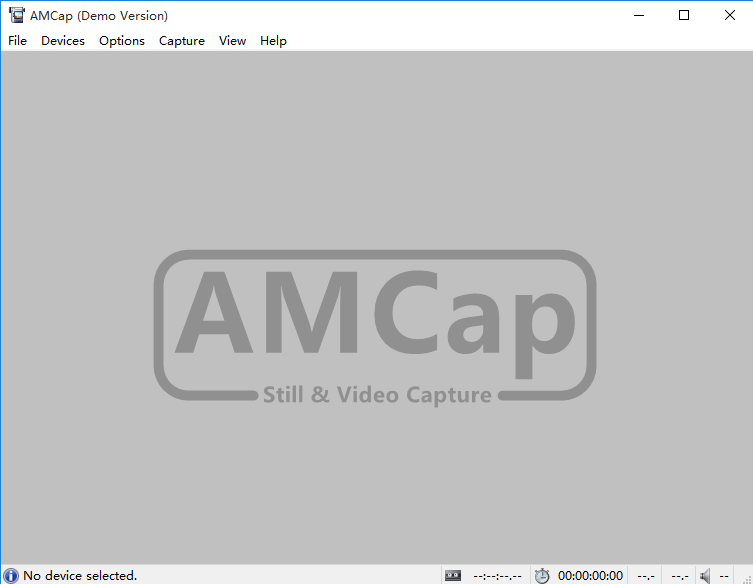
相关推荐
软件功能
1.高质量的视频输出
与微软DirectShow兼容,确保了通过AMCap录制的视频具有高质量。
2.屏幕和视频录制
允许用户通过网络摄像头轻松录制电脑屏幕活动,支持更改帧速率、压缩和输出大小等高级视频设置。
3.音频捕捉
在录制屏幕视频的同时,AMCap还能够捕捉音频,提供更全面的多媒体记录体验。
4.第三方相机连接
支持连接第三方相机设备,扩展了录制视频的来源选择。
5.格式兼容性
支持将录制内容压缩成WMV或AVI格式,确保在不同版本的Windows操作系统上的兼容性和易用性。
6.多源录制
能够录制来自摄像机、网络摄像头以及模拟电视调谐器的图像和音频。
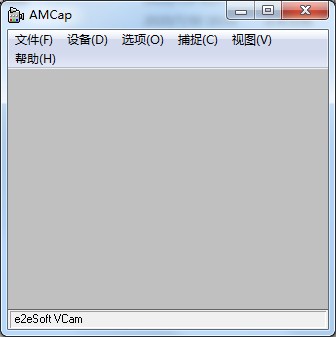
使用方法
AMCap录像:
AMCapwin7软件无需安装,下载解压后打开即可使用,双击进入操作界面,使用软件前请安装视频捕捉用硬件,否则视频捕捉将不能工作。
1.首先点击文件,再点击设置捕捉文件,可改变目录或文件名,切记要在文件名后加“。avi”,点击“打开”。
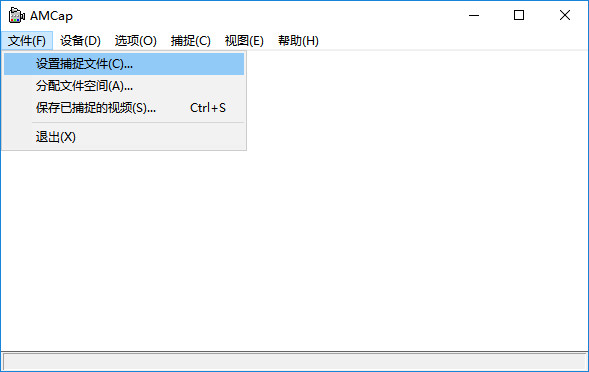
2.然后点击捕捉,则弹出点击开始捕捉,开始录像,停止捕捉即可完成录像。
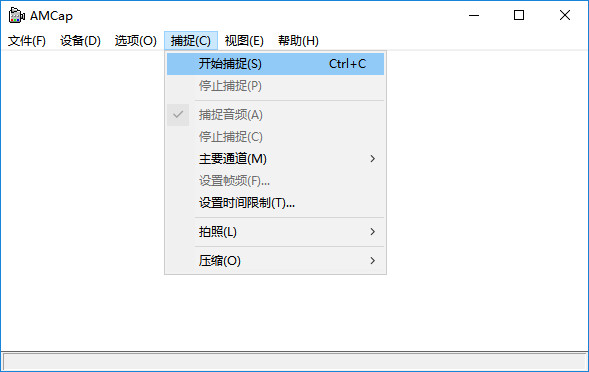
常见问题
使用amcap如何拍照?
当前,网络报名考试等活动常需进行在线拍照,使用AMCap调整拍照效果非常合适。
操作步骤如下:首先设置AMCap窗口保持在所有窗口的最前方,接着关闭预览功能,接着启用视频捕捉过滤器来调整亮度、对比度和饱和度等参数,一边调整一边进行网络拍照。
怎么在win7电脑里面找到amcap?
1.安装摄像头后通常会附带.exe文件。
2.下载amcap后,将其文件夹复制到C:Program Files或其他目录。
3.在amcap文件夹内,创建.exe程序的桌面快捷方式,并可重命名为"摄像头"。
4.打开C:用户本机用户名AppdataRoamingMicrosoftWindowsNetwork shortcuts路径(先确保显示隐藏文件)。
5.将"摄像头"快捷方式复制到Network shortcuts文件夹,之后可在"计算机"中找到并双击使用。
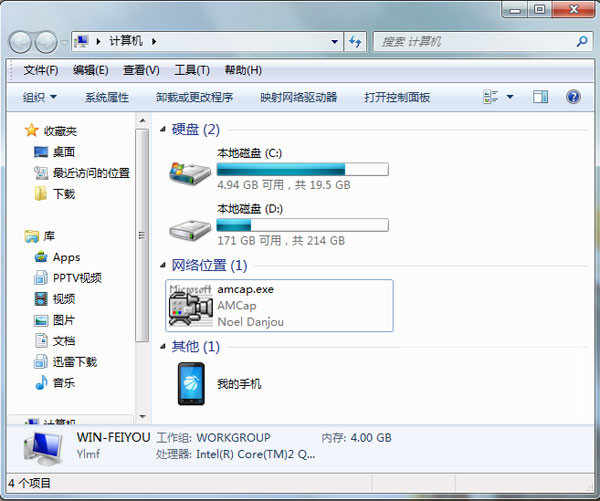
快捷键
F1 打开帮助文件
F9 /鼠标滚轮 减小应用程序的容量
F10 /鼠标滚轮 增加应用程序的音量
F11 打开和关闭菜单栏和标题
F12 切换“始终在最上面”状态
Ctrl + C 开始视频捕捉
Ctrl + I 如果交叉开关可用,则显示屏幕上的信息
Ctrl + L / Enter 进行静止捕捉
Ctrl + S 保存捕获的视频
Ctrl + Z 切换缩放(仅限VMR9)
注意事项
使用软件前请安装视频捕捉用硬件,否则视频捕捉将不能工作。AMCap 9.08及以前版本无需注册、无使用限制、无版权黄线,连续照相、录像15分钟以上无注册提示。

